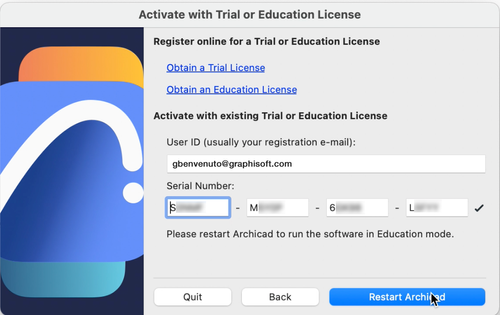- Graphisoft Community (BRA)
- :
- Artigos
- :
- Introdução ao Archicad
- :
- Licença educacional - passo a passo
- Inscrever-se no RSS Feed
- Favorito
- Inscrever-se
- Página amigável para impressora
- Relatar conteúdo como inapropriado
Licença educacional - passo a passo
- Inscrever-se no RSS Feed
- Favorito
- Inscrever-se
- Página amigável para impressora
- Relatar conteúdo como inapropriado
2022-12-20 04:36 PM - editado 2025-06-11 12:35 PM
Você sabia que estudantes, professores e instituições de ensino podem obter licenças educacionais gratuitas para utilizar o Archicad?
Neste artigo, mostraremos como obter sua licença EDU do Archicad para Estudantes e Professores em algumas etapas rápidas e explicaremos tudo o que você precisa saber sobre uma licença educacional.
Primeira vez obtendo a Licença Educacional
Passo 1 - Criar um Graphisoft ID
O primeiro passo para solicitar a sua licença de estudante é ter um Graphisoft ID. Se você já tem uma conta, pode pular esta etapa.
Vá em: MyArchicad > Cadastre-se para baixar (sob "Estudante" ou "Professor") e preencha com as suas informações pessoais:
- Nome completo;
- E-mail;
- Senha;
- País de Residência.
Antes de se inscrever, selecione para concordar e aceitar os nossos termos de uso e clique em "Inscrever-se".
Depois de criar uma conta, você receberá um e-mail de confirmação. Clique em "Confirmar registro" para finalizar a etapa de criação do Graphisoft ID. O botão redirecionará você a uma nova página do MyArchicad para preencher o formulário de solicitação da sua Licença Educacional.
Se quiser saber mais sobre o Graphisoft ID dê uma olhada nos links abaixo:
Passo 2 - Solicitar licença no MyArchicad
- Na página do MyArchicad, faça o login com o seu Graphisoft ID, clicando em "Faça o login" no canto direito superior.
- Na página aberta, preencha o formulário. Esta etapa é essencial para confirmar os seus dados, portanto, certifique-se de inserir as informações corretas:
- Verifique se o país que aparece é o seu País de Residência em vez do seu país de nacionalidade. Se o que estiver disponível não for seu país de residência, faça login neste site e, em Detalhes pessoais, selecione seu país e clique em Salvar.
- Certifique-se de escrever corretamente a sigla e o nome da Universidade.
- Ex.: UFBA - Universidade Federal da Bahia.
- No final do formulário, realize o upload do comprovante de matrícula, em JPG, PDF ou PNG. Observe que você só pode carregar um arquivo.
- Atenção: Os treinamentos no Portal Graphisoft Learn do Brasil são realizados com a versão BRA do Archicad (em português brasileiro). Utilize sempre a versão mais recente possível e em português!
- Confirme a sua elegibilidade com o seu comprovante de vínculo com a Instituição de Ensino. Este documento deve ter todos os seguintes itens:
- Seu nome completo;
- Nome da universidade / Instituição de Ensino;
- Curso;
- A data de início e término de seus estudos ou data de validação do documento.
Passo 4 - Aguarde o e-mail de aprovação
Dentro de no máximo 5 dias úteis você receberá o e-mail de aprovação da Licença Educacional para Estudante ou Professor. Enquanto isso você pode baixar e instalar o Archicad, siga as instruções do passo a passo Download e Instalação.
Se você recebeu um e-mail comunicando a não aprovação da sua licença de 1 ano do Archicad, isso provavelmente se deve a informações incompletas ou incorretas. Siga as informações no email.
Passo 5 - Ative o Archicad com seu Número de Série
Depois de aprovado, ative o Archicad utilizando o Número de Série disponível no MyArchicad.
Faça login na página e você pode ver que está disponível um novo número de série com uma data de validade estendida de 1 ano.
Passo 6 - Abra o Archicad e ative sua licença educacional
Esse é o passo final!
Agora, quando você iniciar o Archicad e ele solicitar seu usuário e número de série, insira seu endereço de e-mail (o mesmo que você tem para o Graphisoft ID) e o seu número de série apresentado no MyArchicad.
Aqui estão algumas dicas:
- Para evitar erros de digitação, sugerimos copiar e colar seu número de série e seu e-mail.
- Verifique se não há espaço extra após o seu e-mail também.
- Certifique-se de que a versão do Archicad que você instalou é a mesma que o número de série que você recebeu. Por exemplo, você instalou o Archicad Internacional 26, mas está tentando inserir o número de série do Archicad BRA 26. O software não aceitará, então você deve fazer o download do Archicad BRA 26 ou solicitar um número de série do Archicad Internacional 26, explicado em detalhes na seção Perguntas Frequentes.
Download e instalação
Você tem o seu número de série. Agora vamos instalar o Archicad para começar a desenvolver os projetos da faculdade!
Passo 1 - Baixar
Na página do MyArchicad, do lado direito do número de série, está o botão de "Baixar" com a versão adequada ao seu número de série.
Ao clicar em "Baixar", você é redirecionado para a página acima, onde pode encontrar mais detalhes sobre a versão do Archicad, como Requisitos do Sistema, detalhes da licença e o link para download no Windows e macOS.
Se o seu computador não atender os requisitos mínimos, solicite outra versão anterior para o email educacional.brasil@graphisoft.com.
Passo 2 - Instalar
Após baixar o instalador do Archicad, execute o arquivo de instalação e instale o Archicad. Se tiver dificuldades acesse este link.
Para macOS 10.15, você verá um aviso: para que o Archicad funcione corretamente, você deve habilitar o Acesso Total ao Disco nas configurações do macOS. Aprenda como fazer isso neste link.
Passo 3 - Ativar o Archicad
A etapa final é ativar seu Archicad com o número de série que você recebeu. Ao clicar em Novo para iniciar um projeto, a janela abaixo aparecerá. Selecione a opção adequada para ativar a Licença Educacional com o Número de Série.
Agora preencha os campos com as suas informações: ID do usuário (seu e-mail cadastrado do Graphisoft ID) e o Número de Série. Sugerimos que você use os métodos Copiar (Ctrl+C) e Colar (Ctrl-V) para inserir o seu Número de Série. Depois de inserir os dados, clique em Reiniciar o Archicad.
Como renovar e atualizar
Após sua primeira inscrição, há duas opções para continuar:
Renove a sua licença após 1 ano: Você pode estender sua licença por mais 1 ano se ainda for aluno/professor.
Atualize a sua licença: Solicite uma nova licença para a versão mais recente do Archicad. Esta opção fica disponível sempre que a Graphisoft lança uma nova versão do Archicad . A atualização garante a melhor versão do nosso software e os recursos mais atualizados!
Você pode ver que ambos têm etapas semelhantes. Dá uma olhada no passo a passo:
Passo 1 - Solicitar renovação/atualização
Quando você abre o Archicad e o número de série está próximo de expirar, ele envia uma mensagem de aviso para renová-lo. Clique em "Renovação de Licença" para obter um novo número de série.
Passo 2 - Preencher o formulário para confirmar sua elegibilidade
Confirme sua elegibilidade enviando fazendo novamente o upload do documento que comprova seu vínculo com a Instituição para solicitar a renoivação da sua licença de 1 ano como aluno/professor. Pode ser qualquer um:
- Cópia de sua carteira de estudante/professor ou;
- Transcrição de registros, ou;
- Carta/certificado de status ativo de estudante/professor emitido pela universidade;
- Este documento deve ter todos os seguintes itens:
- Seu nome completo;
- Nome da universidade/instituição de ensino;
- Curso;
- A data de início e término de seus estudos ou data de validação do documento.
- Este documento deve ter todos os seguintes itens:
Passo 3 - Resposta de e-mail da equipe educacional
Você deve receber um e-mail dentro de até 4 dias úteis, aprovando ou recusando a sua solicitação. Se o e-mail for aprovando, você será orientado a fazer login no MyArchicad para verificar o seu número de série. Após receber o número de série, faça a substituição do mesmo no Archicad.
Se tiver problemas, entre em contato através do e-mail educacional.brasil@graphisoft.com
Perguntas frequentes
É comum surgirem dúvidas ao solicitar ou renovar sua licença Educacional. Nesse tópico, reunimos algumas perguntas que Archicadianos novatos nos fazem e esperamos que as respostas possam te ajudar no uso da sua licença Educacional!
Se você precisar de ajuda sobre qualquer assunto, por gentileza, entre em contato conosco através de educacional.brasil@graphisoft.com. Os casos educacionais são atendidos exclusivamente por email.
Estou fazendo um curso de Archicad, posso solicitar uma licença Edu?
O Archicad Educacional é destinado às instituições, professores e alunos do ensino superior dos cursos de Arquitetura e Urbanismo, Engenharia Civil e Design de Interiores e para alunos de cursos técnicos em Edificações. Além disso, professores e alunos de cursos de doutorado, mestrado e pós-graduação de áreas correlatas aos cursos citados acima, podem se candidatar a uma licença Edu do Archicad.
Se você é formado e está fazendo um curso livre de Archicad ou treinamento certificado, não é elegível para a licença educacional e poderá solicitar uma licença Teste gratuita de 30 dias ou, caso seu curso tenha um período maior, nós temos soluções que cabem no seu bolso para períodos de estudos. Saiba mais sobre nossas licenças clicando aqui.
Quais documentos são válidos para aprovação da minha licença?
Para estudantes será aceito apenas o comprovante de matrícula atualizado validado pela instituição de ensino ou carteirinha da Instituição de Ensino com nome, curso e validade.
Para professores e instituições de ensino será aceito apenas o comprovante de vínculo de trabalho com a instituição de ensino atualizado.
Importante: Utilizar o email institucional da faculdade pode garantir sua aprovação.
Não serão aceitos:
- Boletos de pagamento;
- Comprovantes de matrículas de semestres passados;
- Qualquer documentação com prazo vencido;
- Contratos de serviço com a instituição de ensino;
- Prints de telas com informações acadêmicas.
Moro no Brasil, minha faculdade é espanhola mas o curso é online, qual país coloco? Qual estado coloco?
Se você deseja obter a licença em Português Brasileiro, selecione Brasil, no campo país e o Estado em que você reside ou em que sua universidade local está localizada.
Qual o prazo para avaliação da documentação solicitada e resposta sobre a renovação da licença?
Em média, o prazo máximo é de 5 dias úteis, contados a partir do envio do formulário com a documentação solicitada, mas pode variar conforme as demandas de solicitações.
Minha licença Educacional não foi aprovada, o que devo fazer?
Siga as instruções no email recebido! Você deve solicitar a licença novamente no MyArchicad, enviar novamente o comprovante correto e aguardar a aprovação.
O Archicad Educacional é a versão completa? Ele tem menos funções que o Archicad Comercial?
A licença Educacional do Archicad é a nossa versão mais completa, com todos os recursos das licenças comerciais Full.
A única limitação da licença educacional é que ela não pode ser usada de forma alguma para projetos com fins comerciais e apresenta uma marca d'água nas pranchas do livro de leiautes.
Posso usar a licença Edu para oferecer cursos do Archicad presenciais ou online, por meio de vídeo aulas?
Não. Utilizar as licenças Edu para oferecer cursos presenciais ou online do Archicad configura uso comercial da licença e fará com que você perca o acesso às nossas licenças Educacionais.
Para saber sobre uma licença que se adeque à sua situação, entre em contato conosco e recebe um orçamento do Archicad adequado a sua situação.
Posso abrir um projeto criado na versão Teste na versão Educacional ou um criado na versão Educacional em um projeto Comercial?
Não, arquivos da versão Teste são criptografados apenas para a versão em que foi criado e no computador em que foi criado. Estudantes devem utilizar apenas a versão educacional. A versão teste é voltada para profissionais querendo utilizar o software. Não é possível fazer a conversão de arquivos de cada tipo neste caso
Também não é possível transformar projetos Educacionais em Comerciais. Uma vez abertos ou criados em licenças Educacionais, os projetos são convertidos em Educacionais e o processo não pode ser desfeito.
Qual licença devo solicitar, Internacional ou Brasileira?
Recomendamos que faça a solicitação do Archicad na versão BRA.
Essa versão contém um Template produzido pela Graphisoft Brasil com pré-configurações de elementos de acordo com normas e padrões Brasileiros além de que a maior parte dos nossos clientes no brasil utilizam a versão Brasileira. Prepare-se para o mercado de trabalho com a versão ideal!
Tem mais alguma dúvida?
Você pode entrar em contato com a Graphisoft enviando e-mail para educacional.brasil@graphisoft.com.
- Centro de Aprendizagem em Introdução ao Archicad
- Como exibir guarnições e acessórios de portas e janelas nos Mapas em Bibliotecas e Objetos
- Iniciativas Educacionais da Graphisoft no Brasil em Introdução ao Archicad
- Como usar as versões Educacional e Comercial do Archicad no mesmo computador em Licença
- Como manter o mesmo desnível do piso na planta e na elevação em Documentação